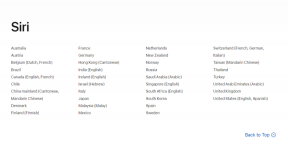როგორ გავაუქმოთ Excel სამუშაო წიგნი პაროლის გარეშე – TechCult
Miscellanea / / September 24, 2023
Excel-ის სამუშაო წიგნები ხშირად ემსახურება როგორც მონაცემთა ღირებულ საცავს. ამ ინფორმაციის დასაცავად, მომხმარებლები ჩვეულებრივ იცავენ თავიანთ სამუშაო წიგნებს პაროლებით. მიუხედავად იმისა, რომ ეს პრაქტიკა ეფექტურად ზღუდავს არაავტორიზებული წვდომას ინდივიდებზე, მას ასევე შეუძლია შეზღუდოს ავტორიზებული მომხმარებლებისთვის წვდომა დავიწყებული პაროლების შემთხვევაში. ასე რომ, ჩნდება კითხვა, როგორ გავაუქმოთ Excel-ის სამუშაო წიგნი პაროლის გარეშე 2013 წლიდან მოყოლებული? ჩვენ დაგეხმარებით ამაში დღევანდელ სტატიაში.

Სარჩევი
როგორ გავაუქმოთ Excel სამუშაო წიგნი პაროლის გარეშე
პაროლი დაყენებულია სამუშაო წიგნის ვინმესთან გაზიარებამდე, რათა დარწმუნდეს, რომ კონფიდენციალური მონაცემები არასწორ ხელში არ მოხვდება. ეს ასევე იძლევა გარანტიას, რომ არანაირი ინფორმაცია არ დაემატება ან წაიშლება თქვენი ცოდნის გარეშე. პაროლის დაკარგვამ შეიძლება გამოიწვიოს სამუშაო წიგნის წვდომის სირთულე. თუმცა, არსებობს მრავალი გზა ფაილის პაროლით დასაცავად, ასევე მისი გაუქმებისთვის. მოდით შევხედოთ მათ ქვემოთ.
მეთოდი 1: VBA კოდის გამოყენება
Excel-ის სამუშაო წიგნის პაროლის გარეშე დაცვის პირველი მეთოდი არის VBA კოდის გამოყენება. მარტივი სიტყვებით, ეს არის რედაქტირებადი პროგრამირების კოდი, რომელიც ავტომატურად გენერირებულია, როდესაც მომხმარებელი ჩაწერს მაკროს.
1. გახსენით პაროლით დაცული ექსელის ფურცელი თქვენს მოწყობილობაზე.
2. დააჭირეთ Alt + F1 გასაღებები ერთდროულად Visual Basic რედაქტორის გასახსნელად.
3. დააწკაპუნეთ მარჯვენა ღილაკით სამუშაო წიგნის სახელი თქვენი ეკრანის მარცხენა პანელზე.
4. აირჩიეთ ჩასმა მოჰყვა მოდული.
5. ჩასვით შემდეგი კოდი ფანჯარაში, რომელიც გამოჩნდება:
Sub PasswordBreaker() 'Breaks worksheet password protection. Dim i As Integer, j As Integer, k As Integer. Dim l As Integer, m As Integer, n As Integer. Dim i1 As Integer, i2 As Integer, i3 As Integer. Dim i4 As Integer, i5 As Integer, i6 As Integer. On Error Resume Next. For i = 65 To 66: For j = 65 To 66: For k = 65 To 66. For l = 65 To 66: For m = 65 To 66: For i1 = 65 To 66. For i2 = 65 To 66: For i3 = 65 To 66: For i4 = 65 To 66. For i5 = 65 To 66: For i6 = 65 To 66: For n = 32 To 126. ActiveSheet.Unprotect Chr(i) & Chr(j) & Chr(k) & _. Chr(l) & Chr(m) & Chr(i1) & Chr(i2) & Chr(i3) & _. Chr(i4) & Chr(i5) & Chr(i6) & Chr(n) If ActiveSheet.ProtectContents = False Then. MsgBox "Password is " & Chr(i) & Chr(j) & _. Chr(k) & Chr(l) & Chr(m) & Chr(i1) & Chr(i2) & _. Chr(i3) & Chr(i4) & Chr(i5) & Chr(i6) & Chr(n) Exit Sub. End If. Next: Next: Next: Next: Next: Next. Next: Next: Next: Next: Next: Next. End Sub
6. ახლა დააჭირეთ F5.
მაკრო ახლა ჩააგდებს გატეხილ პაროლს, რომელიც მართალია ორიგინალი არ არის, მაგრამ მაინც მუშაობს.
ასევე წაიკითხეთ: როგორ გავხადოთ Excel ფაილი მხოლოდ წასაკითხად
მეთოდი 2: დააკოპირეთ შინაარსი დაუცველ სამუშაო ფურცელზე
პაროლით დაცული Excel ფურცლის განბლოკვის კიდევ ერთი მეთოდი არის კოპირება-პასტის ვარიანტის გამოყენება. მიუხედავად იმისა, რომ ეს მეთოდი არ დაგეხმარებათ პაროლის გატეხვაში, თქვენ მაინც შეგიძლიათ იხილოთ შინაარსი.
1. გახსენით Excel თქვენს Windows ლეპტოპზე.
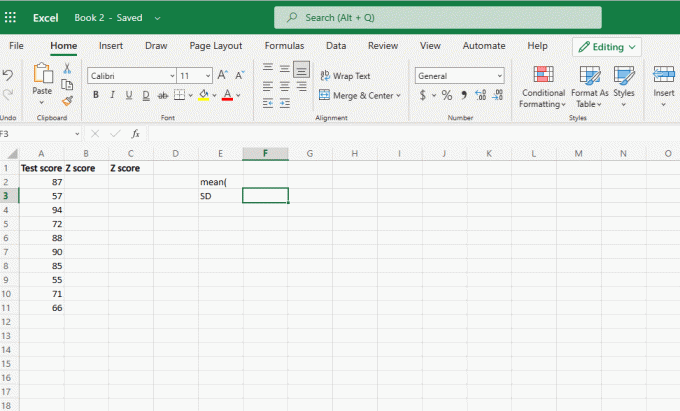
2. Გააღე პაროლით დაცული ფურცელი და დააჭირეთ Shift + Ctrl + End კლავიშები სამუშაო ფურცელში გამოყენებული უჯრედების შესარჩევად.
3. შემდეგი, დააჭირეთ Ctrl + Cგასაღებები არჩეული უჯრედების შინაარსის კოპირება.
4. დააჭირეთ Ctrl + N გასაღებები ახალი ფურცლის გასახსნელად იმავე სამუშაო წიგნში.
5. ბოლოს დააჭირეთ Ctrl + V კლავიშები პაროლით დაცული ფურცლის შინაარსის ჩასმა.
ასევე წაიკითხეთ:როგორ გამოვაკლოთ რამდენიმე უჯრედი Excel-ში
როგორ გავაუქმოთ Excel ფურცლები პაროლის გარეშე 2013 და 2016 წ
ჩვენ გამოვცადეთ ზემოაღნიშნული მეთოდები Microsoft Excel LTSC Professional Plus 2021-ზე და მათ არ მოგვცეს სასურველი შედეგი. უახლესი ვერსიებისთვის, შეგიძლიათ გამოიყენოთ Excel პაროლის აღდგენის ინსტრუმენტი, რათა დაზოგოთ დრო და დაიცვან ფურცლები პაროლის გარეშე. ქვემოთ ჩვენ აღვნიშნეთ iSeePassword Excel პაროლის აღდგენის ინსტრუმენტის გამოყენების ნაბიჯები.
1. მიდი ოფიციალურთან iSeePassword Excel პაროლის აღდგენა ინსტრუმენტი თქვენს მოწყობილობაზე ხელსაწყოს შესაძენად და ჩამოტვირთვისთვის.
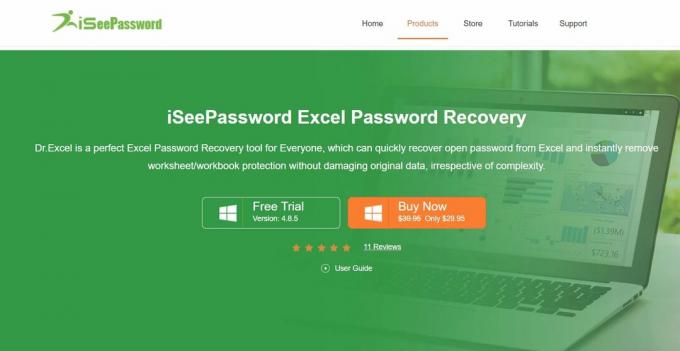
2. გაუშვით შესრულებადი ფაილი ინსტალაციის პროცესის დასასრულებლად.
3. Დააკლიკეთ Ფაილის დამატება პაროლით დაცული ფურცლის იმპორტისთვის.
4. შემდეგი, აირჩიეთ თავდასხმა ქვეშ აირჩიეთ თავდასხმის ტიპი.
Შენიშვნა: თქვენ შეგიძლიათ შეცვალოთ შეტევის პარამეტრები პროცესის დასაჩქარებლად.
5. დასრულების შემდეგ დააწკაპუნეთ დაწყება დაწყება.
ვიმედოვნებთ, რომ ეს მეთოდი დაგეხმარებათ გაიგოთ როგორ გავაუქმოთ Excel სამუშაო წიგნი პაროლის გარეშე. გთხოვთ, გააზიაროთ თქვენი ღირებული მიმოხილვები და გამოხმაურება კომენტარებში. ასევე, გვაცნობეთ, რისი წაკითხვაც გსურთ!
ჰენრი არის გამოცდილი ტექნიკური მწერალი, რომელსაც აქვს გატაცება რთული ტექნოლოგიების თემები ყოველდღიური მკითხველისთვის ხელმისაწვდომი გახადოს. ტექნოლოგიურ ინდუსტრიაში ათწლეულზე მეტი გამოცდილებით, ჰენრი გახდა ინფორმაციის სანდო წყარო მისი მკითხველებისთვის.